Maison >Problème commun >Comment trier les tableaux WPS par scores
Comment trier les tableaux WPS par scores
- 百草original
- 2023-06-21 09:30:4011595parcourir
Comment trier le tableau WPS par score : 1. Ouvrez le tableau WPS et cliquez sur le bouton "Démarrer" dans la barre de menu ; 2. Cliquez sur l'option "Trier" dans la barre d'outils 3. Cliquez sur l'option "Décroissant" dans la barre de menu ; le menu déroulant ; 4. Cliquez sur « Développer la zone sélectionnée » sous « Donner une base de tri », puis cliquez sur le bouton « Trier » pour trier par score.

Le système d'exploitation de ce tutoriel : système Windows 10, version WPS 2022, ordinateur Dell G3.
Ouvrez le tableau WPS, sélectionnez la colonne des résultats et cliquez sur "Démarrer" dans la barre de menu.
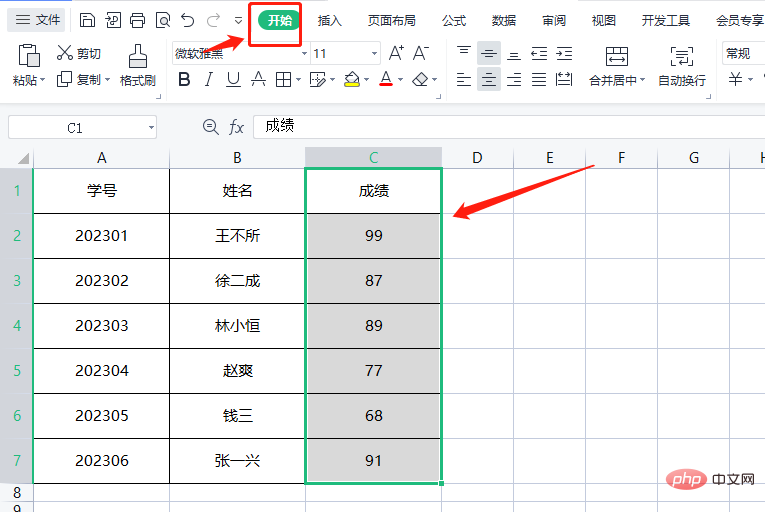
Cliquez sur l'option "Trier" dans la barre d'outils.
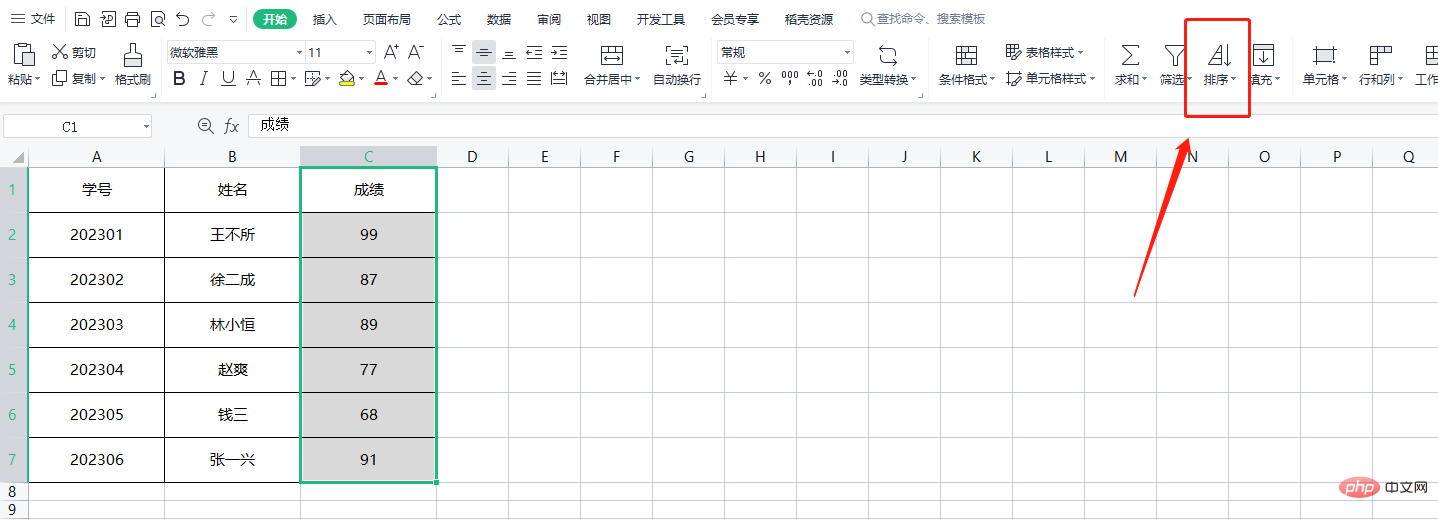
Cliquez sur "Trier par ordre décroissant" dans le menu déroulant.
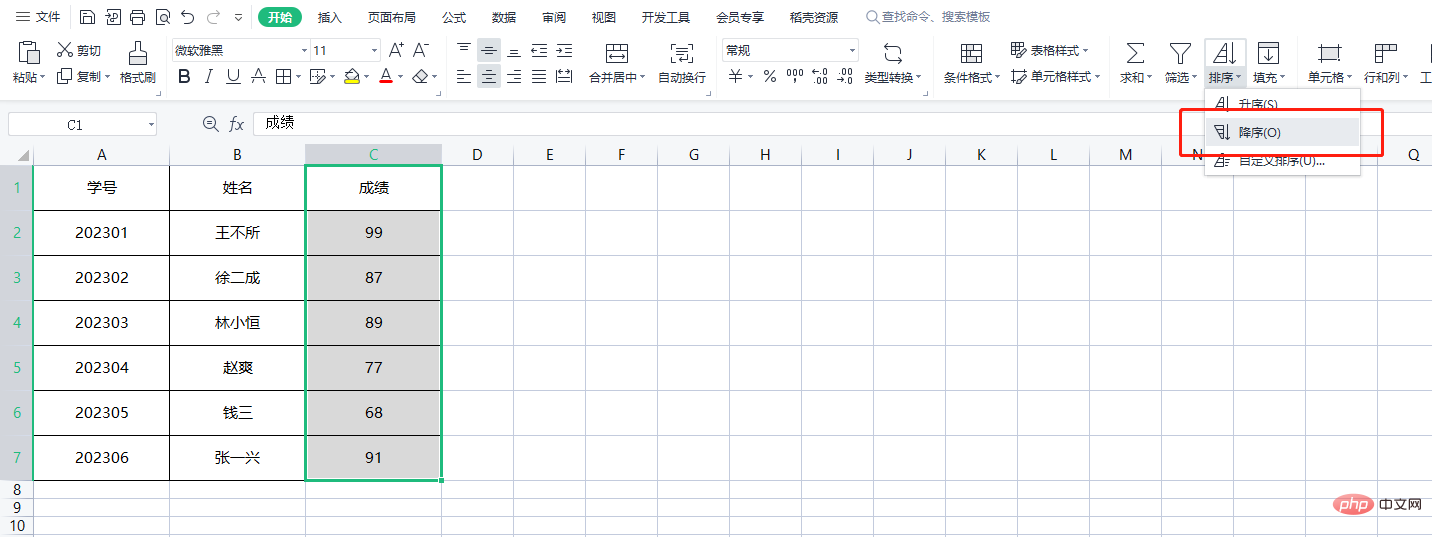
Cliquez sur "Agrandir la zone sélectionnée" sous "Donner une base de tri", puis cliquez sur le bouton "Trier".
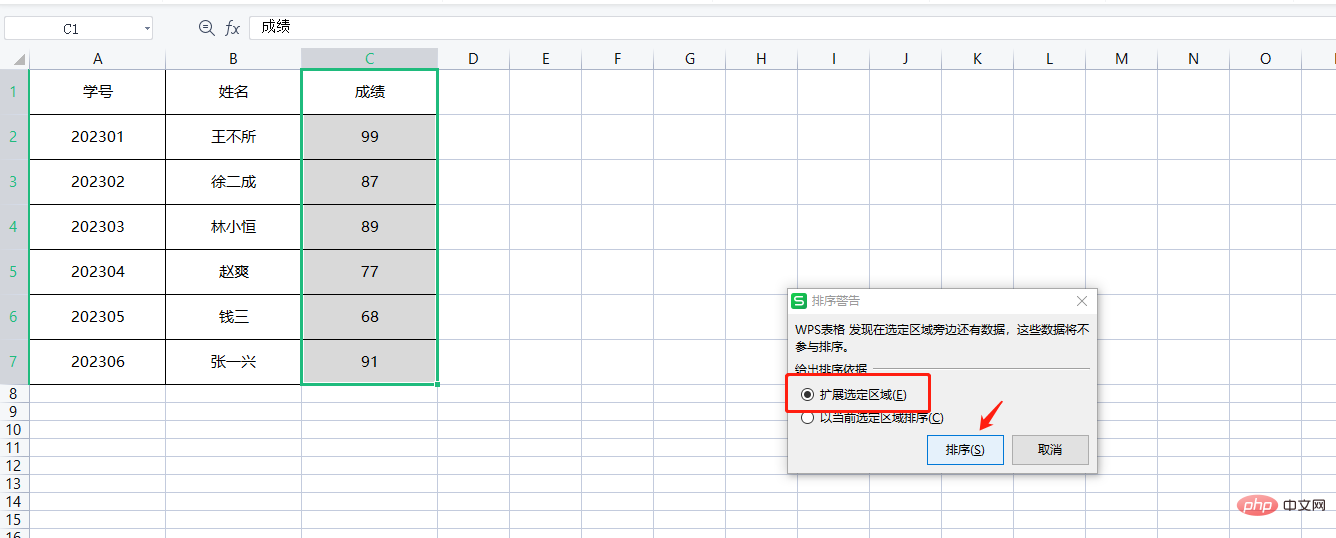
De cette façon, les scores des étudiants sont classés par ordre décroissant, du haut au bas.
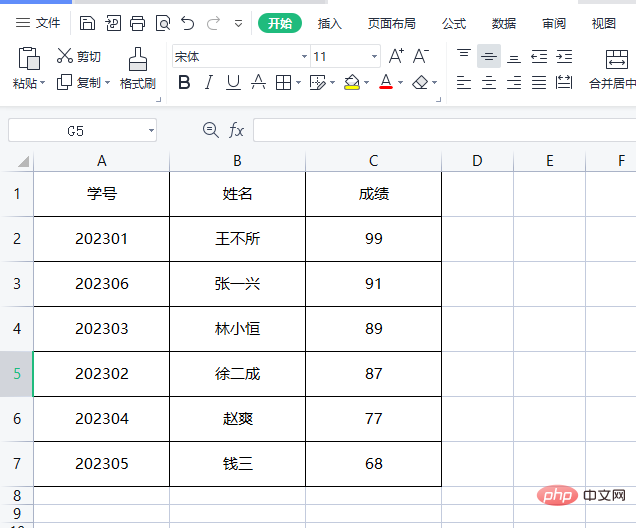
Ce qui précède est le contenu détaillé de. pour plus d'informations, suivez d'autres articles connexes sur le site Web de PHP en chinois!
Articles Liés
Voir plus- Du bien-être pour les travailleurs ! WPS AI rend la rédaction de manuscrits et de rapports de travail hebdomadaires plus efficace avec la moitié de l'effort
- Quelles sont les formules de sommation WPS ?
- Le WPS peut-il enregistrer un écran ?
- Comment écrire la formule de sommation wps
- Où est le centre de wps ?

